DVD-R, +R ve Diğer DVD Türlerini Uygulamalarıyla Keşfetmek
Boş veya dolu bir DVD satın almadan önce, satın alabileceğiniz türleri bilmek en iyisi olacaktır. Diğer şeyler gibi, DVD'lerin de farklı varyasyonları vardır; DVD-R, +R ve daha fazlası. Kullanılacak DVD türlerini öğrenmek isteyen bir birey olarak, ihtiyacınıza göre akıllıca seçim yapabilmek için her türün güçlü ve zayıf yönlerini de öğrenmelisiniz. Bu nedenle, şimdi kovalamacaya geçelim ve aşağıdaki içeriği okuyarak keşfe başlayalım.
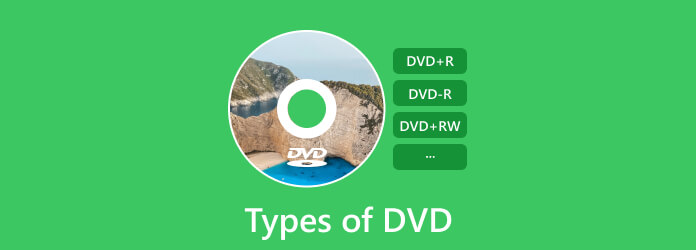
Bölüm 1. Çeşitli DVD Türlerinin Tanıtımı
Spesifik olarak, aşağıdaki liste ile hakkında daha fazla bilgi sahibi olacağınız farklı DVD disk türleri vardır.
1. DVD-ROM (Salt Okunur Bellek)
DVD-ROM, adından da anlaşılacağı gibi sadece okuyabileceğiniz DVD türüdür. Bu, bu tür bir DVD'niz varsa, onu silemez ve üzerine herhangi bir şey yazarak düzenleyemezsiniz demektir.
2. DVD-R ve DVD+R (Kaydedilebilir)
Bu tür DVD'ler kaydedilebilir ve yazılabilir türlerdir. Ancak, bu tür DVD'ler tek kullanımlık disklerdir. Bu, onları yalnızca bir kez kaydedilebilir ve yeniden yazılabilir hale getirir. Bu diskler hakkında daha fazla bilgi edinmek ve farklılıklarını görmek için aşağıdaki makaleye başvurabilirsiniz.
Daha fazla okuma:
DVD + R ve DVD –R arasında karşılaştırma
3. DVD-RW, DVD+RW (Yeniden Yazılabilir)
Bu tür DVD'ler birden çok kez yazılabilir ve kaydedilebilir. Sadece DVD+R, -R'den daha iyi ve daha hızlı yazma hızı sunar. Ancak her ikisi de neredeyse tüm DVD sürücülerinde ve oynatıcılarda okunabilir.
4. DVD-RAM (Rastgele Erişim Belleği)
Bu tür aynı zamanda yeniden yazılabilir. Ancak, yalnızca küçük verilerin kaydedilmesine izin verir ve diğer DVD türlerine kıyasla DVD oynatıcılarda daha dar uyumluluğa sahiptir. Bununla birlikte, diğerleri arasında en dayanıklı olanıdır.

Bölüm 2. DVD Türlerinin Karşılaştırılması
| DVD | Yazılabilir | Yeniden Yazılabilir | Tek katmanlı Kapasite | Çift Katmanlı Kapasite | uygunluk |
|---|---|---|---|---|---|
| DVD-ROM | Yok hayır | Yok hayır | 4.7GB | 8.5GB | Geniş |
| DVD-R | Evet | Yok hayır | 4.7GB | 8.5GB | Geniş |
| DVD-R | Evet | Yok hayır | 4.7GB | 8.5GB | Geniş |
| DVD-RW | Evet | Evet | 4.7GB | 8.5GB | Geniş |
| DVD + RW | Evet | Evet | 4.7GB | 8.5GB | Geniş |
| DVD-RAM | Evet | Evet | 4.7GB | 9.4GB | Sınırlı |
Bölüm 3. Farklı DVD Türleri Nasıl Oynanır?
Tüm DVD'ler tüm oynatıcılarla uyumlu olmadığından, o zaman işte herkesin ihtiyaçlarını karşılayabilecek olağanüstü bir oynatıcı. Tipard Blu-ray Oynatıcı. Bu oynatıcı yalnızca Blu-ray oynatmada değil, aynı zamanda her türlü DVD'yi oynatmada da uzmandır. Tipard Blu-ray Oynatıcı ile, DVD'leri disk sürücünüzden doğrudan ve zahmetsizce yükleyebilir ve oynatabilirsiniz. Bu oynatıcı, DVD içeriğinizi tanıdığından, menülerinde kolayca gezinmenize, oynatmayı kontrol etmenize ve istediğiniz bölümleri veya başlıkları seçmenize de olanak tanır. Ayrıca evinizin rahatlığında kesintisiz bir izleme deneyimi yaşamanızı sağlar. Bu harika oynatıcı, fiziksel DVD'lerin yanı sıra DVD ISO görüntü dosyalarını ve DVD klasörlerini de destekler. Bununla birlikte, optik diske ihtiyaç duymadan sanal DVD'lerinizi ve DVD yedekleme dosyalarınızı izlemenin keyfini çıkarabilirsiniz. Sonuç olarak, tüm DVD türleriyle nasıl kullanılacağına dair bu öğreticiye sahip olalım.
1. AdımOynatıcıyı bilgisayarınıza kurun ve disk sürücünüze sahip olduğunuz herhangi bir DVD'yi takın. Ardından, Diski aç DVD'nizi okumak için düğmesine basın.
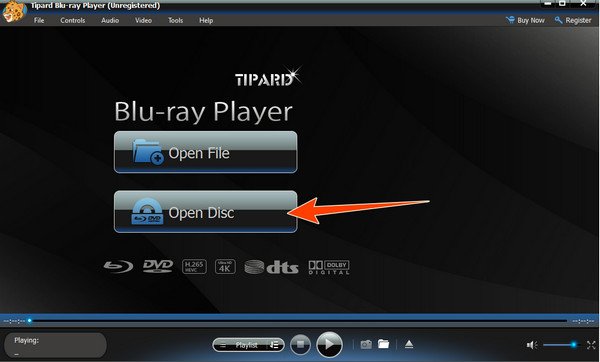
2. AdımDVD'yi açtığınızda, ekranda otomatik olarak oynatılacaktır. Artık arayüzde verilen menülerde gezinme özgürlüğüne sahipsiniz.
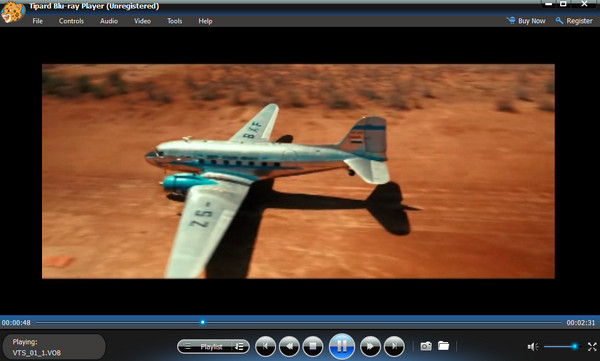
Bölüm 4. Farklı DVD Türleri Nasıl Oluşturulur
Bu sefer bunu kullanalım Tipard DVD Creator ana işlevi video dosyalarınızdan çeşitli DVD türleri oluşturmanıza yardımcı olmak olduğundan, farklı türde DVD'ler oluşturmak için. AVI, MP4, MTS, MOV, FLV, MKV ve daha fazlası gibi çok sayıda video formatını destekler ve ardından bunlar aracılığıyla ev DVD'nizi oluşturur. Öte yandan, bu oluşturma için DVD-+R, DVD-+RW ve DVD-RAM gibi istediğiniz DVD türünü kullanabilirsiniz. Kullanıcı dostu arayüzü ve güçlü özellikleri, DVD kreasyonlarınızı tercihlerinize göre yazma yoluyla kişiselleştirmenize ve ayarlamanıza olanak tanır. Bu aracın öne çıkan özelliklerinden biri, aynı işlevleri Blu-ray'lerde yönetme çok yönlülüğüdür ve bu da onu PC'nizde tutmak için en iyi seçim haline getirir. Ve böylece, aşağıdaki basit adımları izleyerek, çeşitli DVD türleri oluşturma görevinizde kolayca başarılı olabilirsiniz.
1. AdımDVD'nizi disk sürücünüze yerleştirerek hazırlayın. Ardından, bu DVD oluşturucuyu başlattığınızda, DVD Diski seçeneği, düğmesine basın Medya Dosyası Ekleme düğmesini tıklayın ve videoları yükleyin.
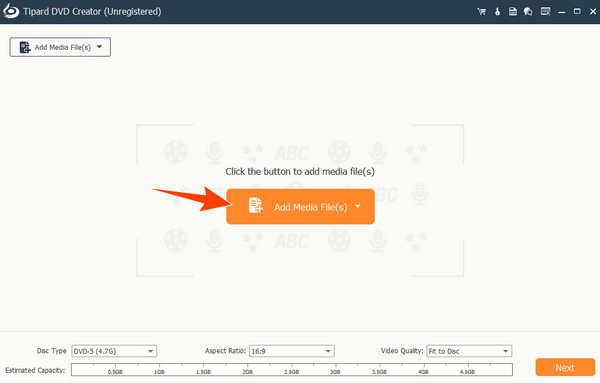
2. AdımVideolar yüklendiğinde, düzenleme araçlarına tıklayarak erişebilirsiniz. Elektrikli El Aletleri Arayüzün sağ üst köşesindeki düğme. Sonuç olarak, istediğiniz Disk türü, sonra vur Sonraki düğmesine basın.
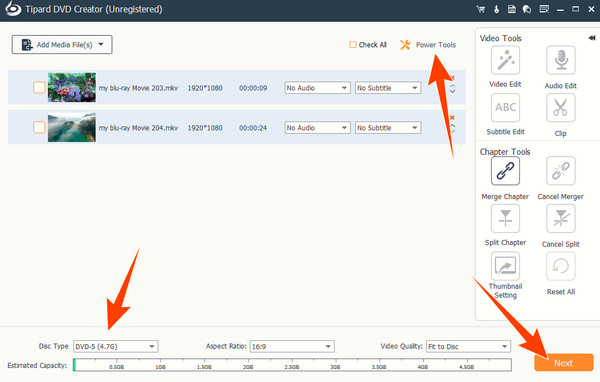
3. AdımBir sonraki pencerede, seçtiğiniz özelleştirmeyi uygulamak için değiştirin, ardından Yanık işlemi başlatmak için düğmesine basın.
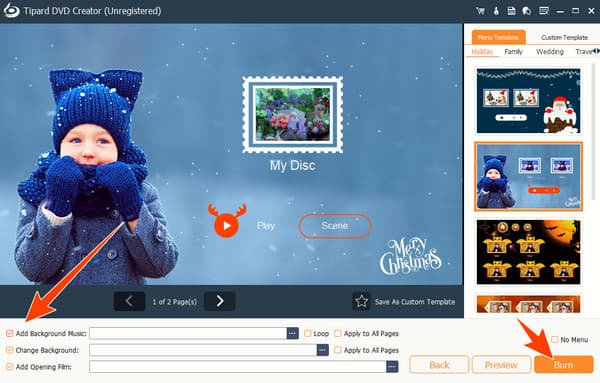
Bölüm 5. Çeşitli DVD Türleri Nasıl Kopyalanır
Ve elbette, nasıl yakılacağını biliyorsanız, nasıl yırtılacağını da bilmelisiniz. Bu nedenle, sizi piyasadaki en iyi DVD kopyalayıcılardan biri ile tanıştırıyoruz. Tipard DVD Ripper. Tipard'dan bir diğeri size mükemmel ama kolay ve hızlı bir kopyalama prosedürü sunar. Elinizdeki DVD için de endişelenmenize gerek yok çünkü bu DVD kopyalayıcı ile her türden kopyalayabilirsiniz. Bunun dışında, DVD filmlerinizi MKV, MOV, MP4, AVI, XviD, OGV ve çok daha fazlası gibi desteklediği yüzlerce dijital video formatına ve cihaza dönüştürmenize olanak tanır. Şimdi, DVD+RW ve diğerleri gibi herhangi bir DVD'yi kopyalama konusunda size hızlı talimatlar vermek için aşağıyı okuyun.
1. AdımKopyalamak istediğiniz DVD'yi bilgisayarınızın optik sürücüsüne yerleştirin ve ardından kopyalayıcıyı kurduktan sonra açın. Tıkla DVD yükle ya da Artı Diskinizi yüklemek için düğmesine basın.
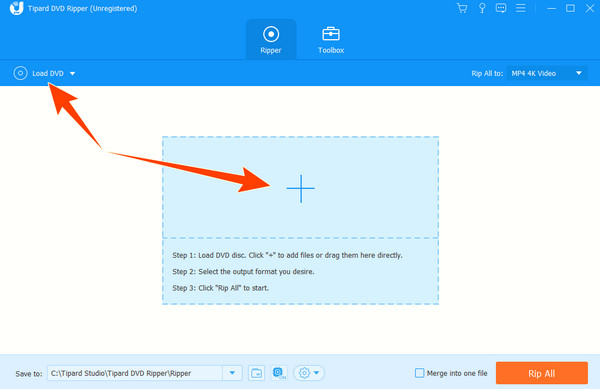
2. Adımsimgesine tıklayarak çıktı formatı seçimine gidin. Ok düğmesini Tümünü Kopyala Bölüm.
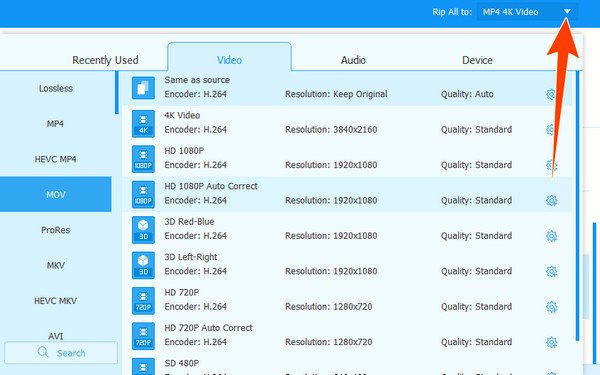
3. AdımArdından, düğmesine basarak prosedürü sonlandırın. Tümünü Kopyala düğmesine basın.
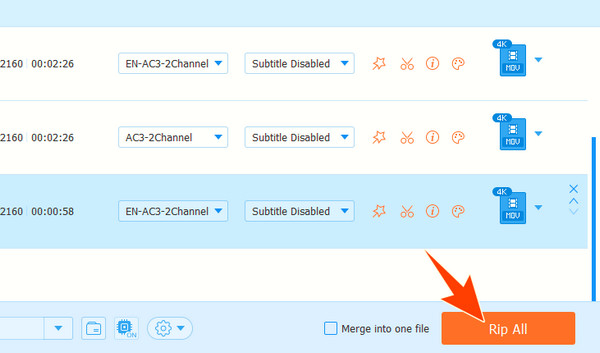
Not:Tipard'ın bu kopyalayıcısı, farklı türde DVD disklerle uyumlu olmasının yanı sıra, çeşitli platformlar ve cihazlar için tasarlanmış birden çok profili de destekler. Örneğin, bir Plex TV'niz varsa, bu aracı aşağıdakileri yapmak için kullanabilirsiniz: DVD'yi Plex'e kopyala ve filmi herhangi bir cihazda Plex medya sunucusunda izleyin.
Bölüm 6. Çeşitli DVD'lerle İlgili SSS
Filmler için DVD-R mi yoksa +R mi daha iyi?
DVD -R ve +R aynı kullanıma sahiptir. Bununla birlikte, DVD+R'nin hata riski daha düşüktür, DVD-R ise eski oynatıcılarla daha uyumludur. Bu nedenle, uyumluluğun peşindeyseniz, DVD-R daha iyidir.
Çoğu DVD'nin formatı nedir?
DVD'lerin kullandığı standart format MPEG-2 formatıdır.
ABD'de hangi DVD formatı kullanılıyor?
ABD, Bölge 1 koduna aittir ve oradaki DVD'lerin kullandığı NTSC biçimidir.
Sonuç
İşte burada, giriş, karşılaştırma ve farklı DVD türlerini kullanma yolları var. Bu makale, DVD'ler hakkında ihtiyacınız olan bilgilerin yanı sıra, ihtiyaç duyduğunuz göreve göre bunları yönetmek için en iyi araçlarla sizi dolduruyor. Genel olarak, farklı işlevlerle birlikte gelen Tipard kıyafetlerini keşfetmek harika.







